Maison >Tutoriel logiciel >Logiciel de bureau >Comment plier du papier A4 en deux pour imprimer des livres pliés recto verso dans Word
Comment plier du papier A4 en deux pour imprimer des livres pliés recto verso dans Word
- WBOYWBOYWBOYWBOYWBOYWBOYWBOYWBOYWBOYWBOYWBOYWBOYWBavant
- 2024-04-26 12:40:061153parcourir
Comment plier du papier A4 en deux et l'imprimer dans un livre plié recto verso dans Word ? Cette question dérange beaucoup de gens. Afin de résoudre ce problème, l'éditeur PHP Banana présentera aujourd'hui en détail une méthode de fonctionnement simple et facile à comprendre. Lisez la suite pour apprendre à créer facilement votre propre livre plié recto-verso dans Word !
1. Ouvrez le document Word que vous souhaitez imprimer et cliquez sur [Fichier] → [Imprimer]. Ouvrez la page d'impression, sélectionnez l'imprimante que vous souhaitez utiliser et cliquez sur [Propriétés de l'imprimante].
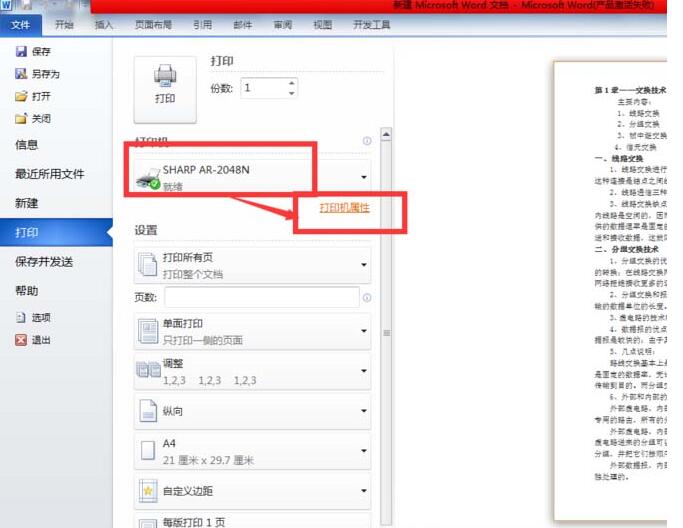
2. Dans la page des propriétés de l'imprimante qui s'ouvre, vous devez sélectionner les éléments suivants pour les paramètres
Sélectionnez une imprimante deux-en-un ici La raison du choix de deux-en-un est d'imprimer le contenu de. deux pages dans Word sur une seule sur papier A4, elle sera automatiquement mise à l'échelle lors de l'impression.
2) Sélectionnez [Portrait] pour [Orientation de l'image] (cela imprimera le contenu de la page à gauche et à droite sur un papier A4 horizontal).
3) Sélectionnez [Recto-verso (Livre)] pour [Type de document]. Une fois les paramètres terminés, cliquez sur le bouton [OK] pour terminer les paramètres d'impression de l'imprimante.
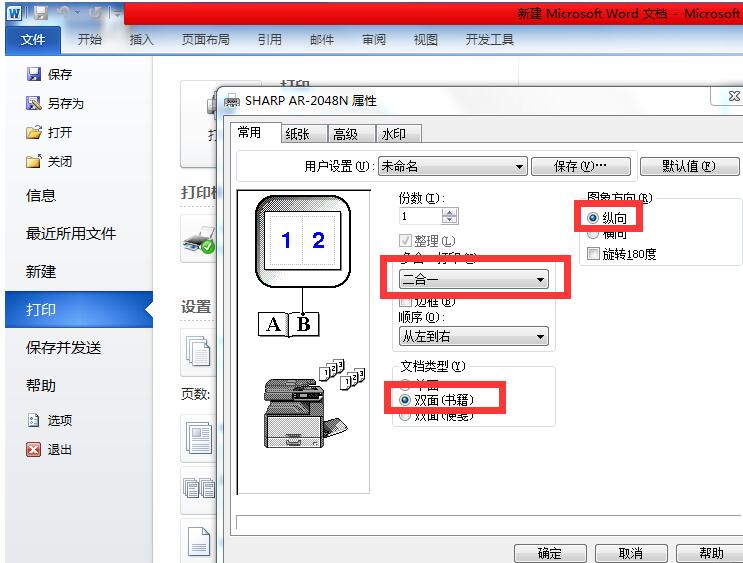
3. Ensuite, vous pouvez simuler le pliage du papier A4 comme suit. Les numéros de page au recto du papier A4 sont comme indiqué sur l'image. Le verso correspondant de la première page doit être la deuxième page. la quatrième page devrait être la troisième page. Cela ressemblera aux 4 premières pages après l'avoir pliée à partir du milieu. Cela détermine également notre ordre d’impression.
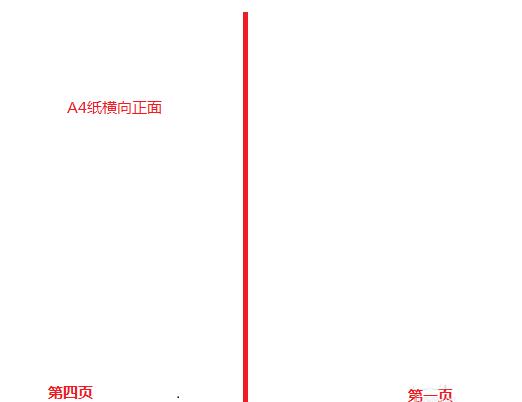
4. Ensuite, nous entrons l'ordre d'impression de 4,1,2,3 dans le [Nombre de pages] de la page d'impression, puis cliquons sur le bouton [Imprimer], et le premier papier A4 sera imprimé. . Après l'avoir imprimé, vous pouvez le plier pour voir si les numéros de page sont corrects. S'il est correct, vous pouvez saisir l'ordre d'impression de tout le contenu à imprimer et l'imprimer.
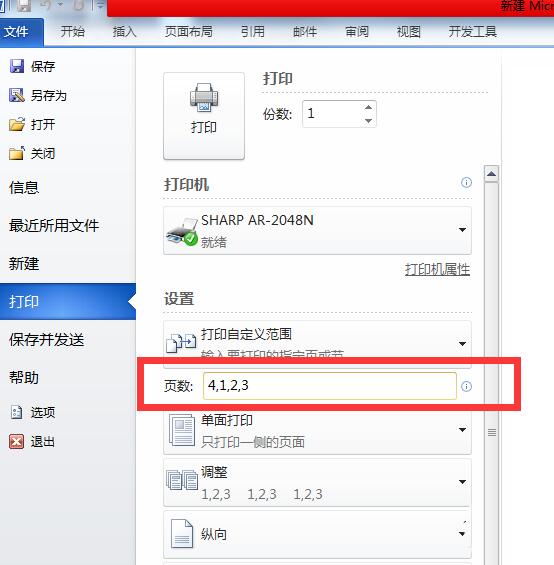
5. Lors de la rédaction de l'ordre d'impression, l'éditeur a simplement résumé une règle simple, c'est-à-dire que dans l'image ci-dessous, la différence verticale entre la première page et la deuxième page est de 4. Les amis qui sont bons en mathématiques peuvent penser d'une meilleure règle pour générer automatiquement ces séquences.
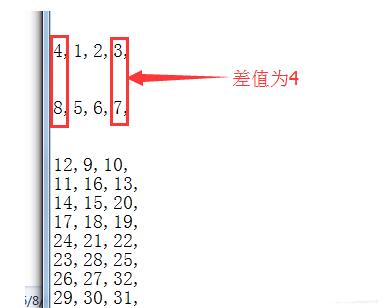
6. Voici la séquence d'impression d'un document de 108 pages. Les amis qui en ont besoin peuvent le copier directement et utiliser 4,1,2,3,8,5,6,7,12,9,10. ,11,16,13,14,15,20,17,18,19,24,21,22,23,28,25,26,27,32,29,30,31,36,33,34,35 ,40,37,38,39,44,41,42,43,48,45,46,47,52,49,50,51,56,53,54,55,60,57,58,59,64 ,61,62 ,63,68,65,66,67,72,69,70,71,76,73,74,75,80,77,78,79,84,81,82,83,88,85 ,86,87 ,92,89,90,91,96,93,94,95,100,97,98,99,104,101,102,103,108,105,106,107
5,100,97,98,99,104,101,102,103,108,105 ,106,1 07
7. Une fois l'impression terminée, pliez chaque page. en deux et liez-le. Un livret aussi simple est terminé.
Ce qui précède est le contenu détaillé de. pour plus d'informations, suivez d'autres articles connexes sur le site Web de PHP en chinois!
Articles Liés
Voir plus- Explication détaillée sur la façon d'ouvrir et de lire les fichiers CSV
- Étapes et précautions pour l'ouverture et le traitement des fichiers au format CSV
- Méthodes et conseils pour ouvrir des fichiers CSV : Convient à une variété de logiciels
- Un guide rapide sur la manipulation des fichiers CSV
- Apprenez à ouvrir et à utiliser correctement les fichiers CSV

